「Zoomを使っていたら高額請求がきた!」というニュースを聞いたことがありますか?
この問題は、Zoomを電話回線で繋げた時に起こる問題なのですが、設定を少し変えるだけで解決できます。
しかし、このニュースを見ただけの方は「Zoomって高額請求が来るの?」と不安になるかもしれません。
そこで、今回は電話回線に繋げること無く、安心して使うためのZoom設定方法をわかりやすく2ステップで解説しています。
この記事を読めば、
- もしかしたら、高額請求が来るかも・・・
- 設定はどうすればいいの?
という、不安や疑問を解決することができます!
是非、最後までご覧下さい!

[char no="1" char="のぞみん"]Zoom集客®ナンバー1!Zoomサポートの「のぞみん」です。
ネットニュースで、Zoomから24万円の請求がきた!というニュースを見ました。[/char] [char no="2" char="うっちー校長"]Zoom使い方の学校の校長のうっちーです! そうなんです!騒ぎになっていましたね。
以前にもZoom社から高額請求がきた!というニュースがありましたね。[/char]
[char no="1" char="のぞみん"]知らない間に、Zoomの設定が国際電話選択になっていたとのことでしたよ![/char] [char no="2" char="うっちー校長"]冷静に考えると、パソコンで電話をかけることが出来ませんよね。[/char] [char no="1" char="のぞみん"]でも、スマホから電話がかかったことがあります英語でアナウンスがあって、びっくりして切ってしまいました。。[/char] [char no="2" char="うっちー校長"]しかし、電話回線でZoomに接続する場合、電話が繫がっただけではZoomミーティングに入ることができません。
Zoom IDとパスワードを入力して、漸くZoomミーティングに入ることが出来ます。
ですから、慌てないで、電話を切りましょう。
万が一、Zoomが携帯電話回線を使用したら、請求書はどこの会社が発行すると思いますか?[/char] [char no="1" char="のぞみん"]携帯電話の使用料金なので、携帯電話会社から請求書は発行します。[/char] [char no="2" char="うっちー校長"]そうなんです!!ですから、万が一スマホに国際電話がかかっても数十円です。
Zoom社から高額請求があることはありませんので、安心してください。
今日は、国際電話に繫がらない方法をお伝えします。[/char]
【コンピューター音声】のみに設定する方法
Zoom社はWi-Fi機能がないところから電話回線を利用してZoomミーティングの設定も用意しています。
ですから、コンピューターのみ繫がる設定に変更しましょう。
設定方法を説明します。
①Zoomの設定画面を開きます。
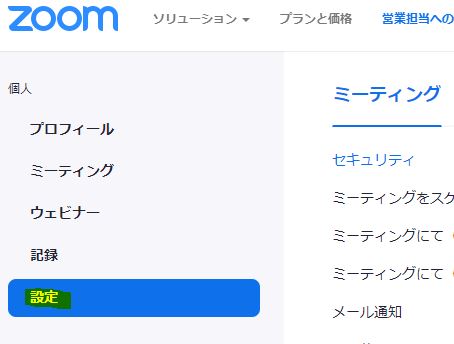
②音声タイプの欄をご覧ください。
初期設定では、【電話とコンピューター】が選択されているのではないでしょうか?
【コンピューター音声】に変更してください。
【コンピューター音声】に選択すると、電話回線には繋がることはありません。
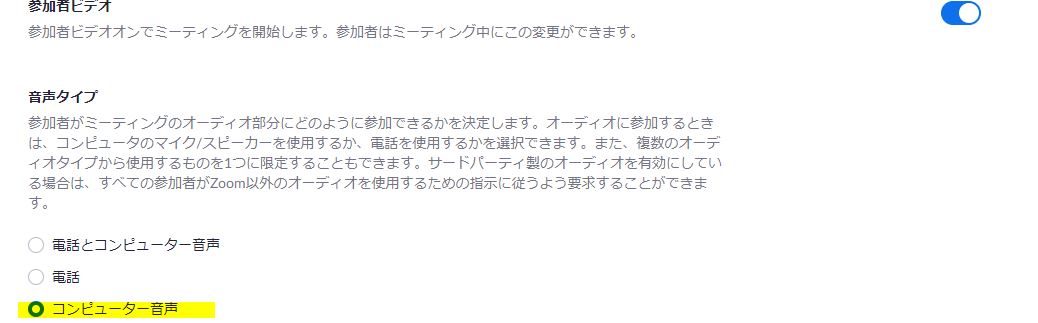
③次に、有料アカウントの場合は、【アカウント管理→アカウント設定】を開きます。
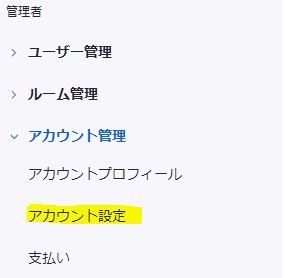
④【電話】を選択します。【有料電話をオフ選択】します。
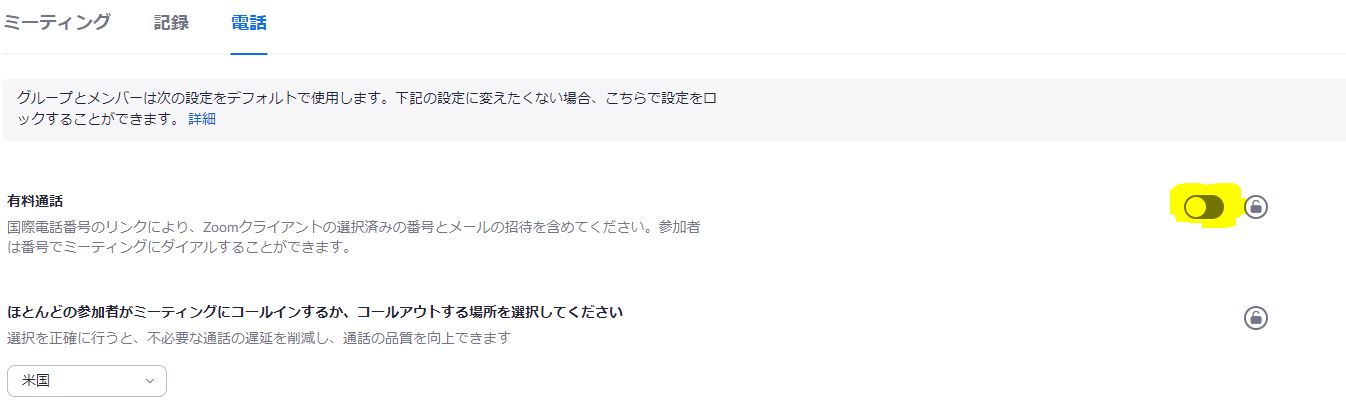
⑤【設定】に戻り、【電話】を選択すると、電話の設定が全てオフ選択になっています。
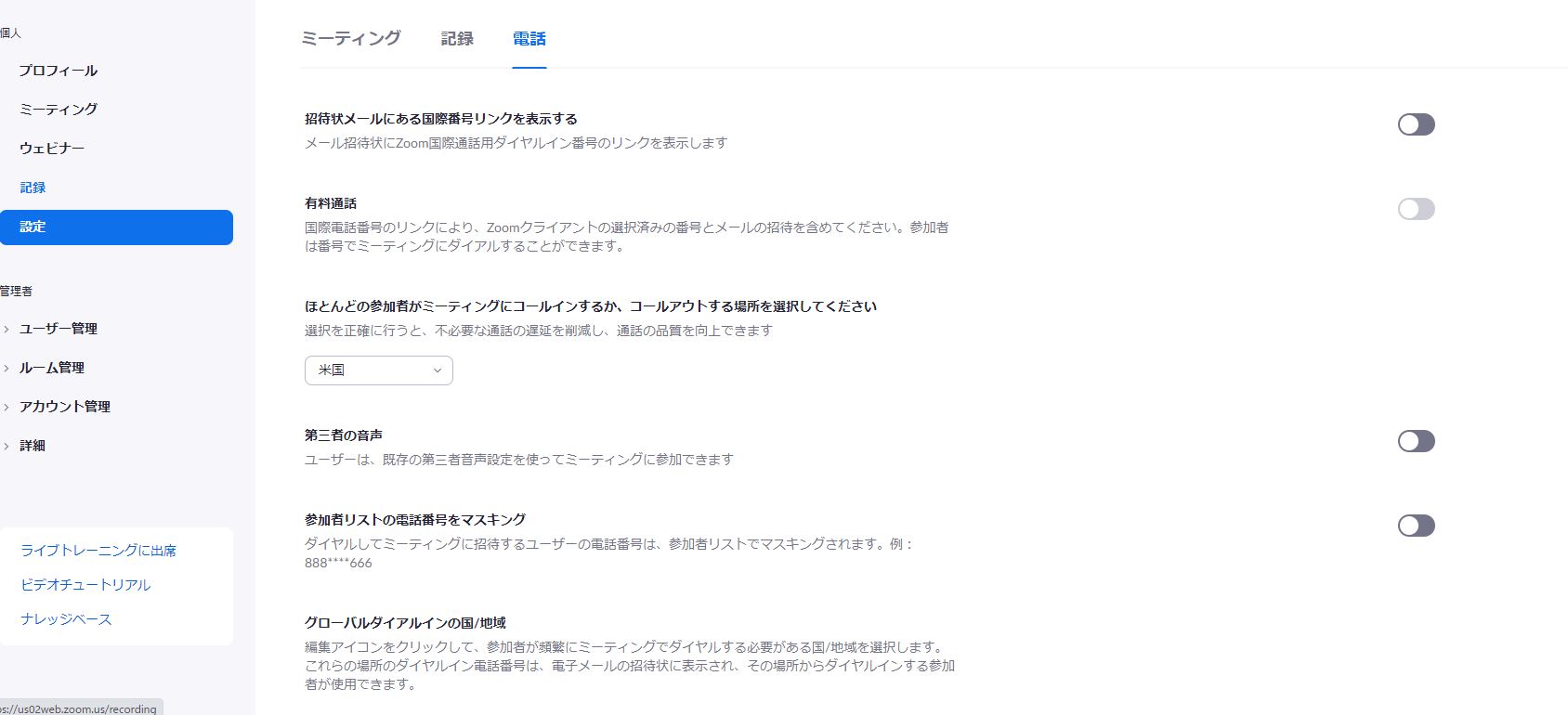
これで、国際電話に繫がることもありませんので、安心してZoomを使ってください。







